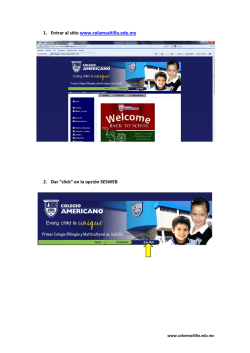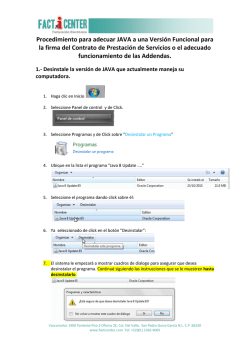Instalación de la Tarjeta de Red
Manual de usuario Adaptador USB inalámbrico Modelos: NSWIU154N-NS-WIU153N Instalación de la Tarjeta de Red Por favor siga los siguientes pasos para instalar su nueva tarjeta de red inalámbrica: 1. Inserte la tarjeta USB de red inalámbrica en un Puerto USB 2.0 de su computadora cuando la computadora esté encendida. Nunca fuerce la tarjeta para enchufarla, si ve que no entra desconéctela y pruebe otra vez, es posible que la esté enchufando al revés en el puerto. 2. Inserte el CD en la lectora de CD de su ordenador, y haga doble click en la carpeta Driver seleccione su sistema operativo, luego doble click en la carpeta Mediatek, seleccione la versión de sistema operativo y luego doble click en ‘IS_Setup_ICS_112015_1.5.39.165’ para abrir el programa de instalación. Si no tiene el CD de instalación puede bajar los Driver del sitio Web de Nisuta http://www.nisuta.com/drivers/NSWIU154N.rar o http://www.nisuta.com/drivers/NSWIU153N.rar 3. 3. Seleccione “I accept the terms of the license agreement”, y luego clickee ‘Next’; 1 4.Seleccione el tipo de configuración acorde a sus necesidades, le recomendamos que elija“Install driver and Ralink WLAN Utility”. 5.De presentar inconvenientes al intentar conectarse a una red, desinstale los drivers por completo y repita estos pasos pero seleccione la opción de “Install drivers only” 6.Clickee ‘Next’, y aparecerá la siguiente pantalla con la opción ‘Select Configuration Tool’, usted puede administrar el adaptador inalámbrico desde el Ralink Configuration Tool o Microsoft Zero Configuration Tool; 2 7. Clickee ‘Next’, y aparecerá la siguiente pantalla; 8. Clickee ‘Install’, y la instalación comenzará; 9. A continuación, clickee ‘Finish’ para terminar la instalación del driver. 3 Conectar a un Access Point Wireless 1. Luego de que la instalación ha finalizado, trataremos de conectarnos a una red inalambrica libre automáticamente. Si usted quiere conectarse a un punto de acceso inalámbrico específico, o la Red que usted desee conectarse esta encriptada, tiene que configurar la tarjeta de red inalámbrica e ingrese la contraseña correcta para conseguir la conexión. Haga doble click para abrir el icono del escritorio 2. ; Se mostrará la siguiente pantalla; 3.Clickee el icono ; para que comience a escanear las redes próximas al dispositivo. Los resultados del escaneo se mostraran en la zona ‘Network’. Si usted no puede encontrar señal, clickee el botón de actualización , hasta que pueda encontrar la red deseada; NOTA: Si la señal que busca se encuentra fuera de su domicilio, aproxime el dispositivo hacia donde usted sabe que se encuentra el emisor de dicha señal. 4 4. Seleccione el nombre que corresponde a su red y haga doble click en este. Si el AP esta encriptado, usted debería seleccionar el tipo de encriptación apropiado e ingresar la contraseña; este dato se ve en la esquina inferior derecha “ENCRYPTION”. 5. Después que usted se conecta a la señal inalámbrico exitosamente, puede conseguir la información detallada del Access point conectado, tal como estado, dirección IP, velocidad, etc. Haga click en el icono ,luego en ,usted verá la información de calidad y potencia de la señal. 5 6
© Copyright 2026